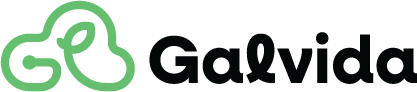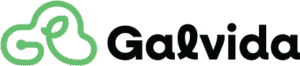Configura la Progressive Web App (PWA) y optimiza el uso móvil para un acceso eficiente.
- Opciones:
- Soporte Offline:
- Habilita caché para funcionamiento parcial sin conexión (sincroniza al reconectar).
- Soporte Offline:
Integraciones y Funciones Avanzadas #
- Con Notificaciones: Pusher Beams envía alertas push para pedidos, reservas o solicitudes.
- Con Seguridad y Sesión: Sesiones persisten en PWA; protege con CSRF token (
<meta name="csrf-token">). - Con Pedidos/Reservas: Muestra datos en tiempo real en móvil (vía Pusher).
- Multi-sucursal: PWA por sucursal.
- Customer Display: Integra con pantalla cliente para mostrar órdenes en móvil.
- Offline: Sincroniza pedidos/reservas al reconectar.
Preguntas Frecuentes (FAQ) #
- ¿Cómo instalo la PWA?
iOS: Safari > Compartir > “Agregar a la pantalla de inicio”. Android: Chrome > Menú > “Instalar app”. - ¿Funciona completamente offline?
Parcialmente; caché permite ver menús/órdenes, pero acciones (ej. pagos) requieren conexión. - ¿Puedo personalizar íconos por sucursal?
Sí, si multi-sucursal está activado; sube en “Instalación y Móvil”. - ¿Por qué no recibo notificaciones push?
Verifica credenciales Beams y permisos en navegador. - ¿Es compatible con tablets?
Sí, optimizado para responsividad; ajusta viewport si necesario.
Consejos Prácticos #
- Restaurantes: Usa PWA en tablets para meseros; activa notificaciones push.
- Bares/Cafés: Configura QR en PWA para pedidos rápidos desde móviles.
- Foodtrucks: Habilita offline para eventos sin Wi-Fi; usa íconos simples.
- Optimización: Prueba instalación en varios dispositivos; ajusta theme color para branding.
- Seguridad: Limita acceso a configs en “Roles del Personal”.
- Soporte: Contacta contacto@galvida.com si PWA no instala o notificaciones fallan.
Siguientes Pasos #
- Configura PWA: Personaliza manifiesto y sube íconos.
- Prueba Instalación: Instala en iOS/Android; verifica ícono en pantalla de inicio.
- Activa Notificaciones: Crea pedido y revisa alertas push.